Tin tức
Mẹo Ẩn Ứng Dụng Trên Xiaomi Chỉ Trong Một Nốt Nhạc
Trong quá trình sử dụng điện thoại, việc ẩn ứng dụng trên Xiaomi cụ thể từ màn hình chính là một giải pháp hữu ích để bảo vệ sự riêng tư của bạn. Vậy làm thế nào để thực hiện việc này trên điện thoại Xiaomi? Có phức tạp không? Và làm thế nào để dễ dàng mở lại những ứng dụng đã ẩn trên thiết bị Xiaomi? Hãy cùng khám phá trong bài viết dưới đây của Htcwildfire.com.vn nhé.
Ẩn ứng dụng trên Xiaomi có lợi ích gì?
Việc có nên ẩn ứng dụng trên điện thoại hay không sẽ phụ thuộc vào nhu cầu và mục đích cụ thể của từng người. Tuy nhiên, việc ẩn ứng dụng trên Xiaomi mang lại nhiều lợi ích, giúp đảm bảo sự an toàn đối với thông tin cá nhân trong các ứng dụng quan trọng và ngăn chặn người khác khỏi việc truy cập khi không được cho phép. Điều này trở nên quan trọng hơn khi đó là các ứng dụng như ngân hàng, mua sắm, ứng dụng tin nhắn, hay mạng xã hội cá nhân.

Ngoài ra, nếu bạn thường xuyên đưa điện thoại cho trẻ em chơi hoặc cho người khác mượn, việc ẩn các ứng dụng quan trọng giúp ngăn chặn truy cập không cần thiết. Điều này còn giúp tạo ra một màn hình chính “sạch” hơn bằng cách ẩn các ứng dụng không cần thiết, từ đó tiết kiệm thời gian khi tìm kiếm các ứng dụng mà bạn sử dụng hàng ngày.
Hướng dẫn ẩn ứng dụng trên Xiaomi nhanh chóng
Việc ẩn ứng dụng trên Xiaomi khá đơn giản, tuy nhiên, cách thực hiện có thể có sự khác biệt tùy thuộc vào phiên bản cụ thể của MIUI trên điện thoại Xiaomi. Dưới đây là hướng dẫn chi tiết cho từng phiên bản:
Ẩn ứng dụng trên điện thoại Xiaomi MIUI 12 trở lên
Nếu bạn sử dụng điện thoại Xiaomi với phiên bản MIUI 12 trở lên, hãy thực hiện các bước sau để ẩn các ứng dụng quan trọng khỏi màn hình chính:
Bước 1: Truy cập “Settings” (Cài đặt) trên điện thoại > chọn mục “Apps” (Ứng dụng) > tiếp theo, nhấn vào “App Lock” (Khóa ứng dụng) và bật tính năng “Turn On”.
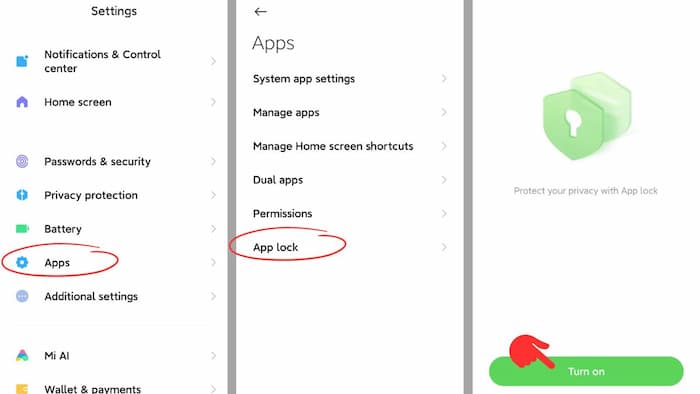
Bước 2: Chọn “Use App Lock” để kích hoạt tính năng này. Điện thoại Oppo sẽ yêu cầu bạn sử dụng vân tay để mở khóa > sau khi mở khóa, bạn sẽ vào được danh mục “App Lock” > nhấn vào biểu tượng “Cài đặt”.
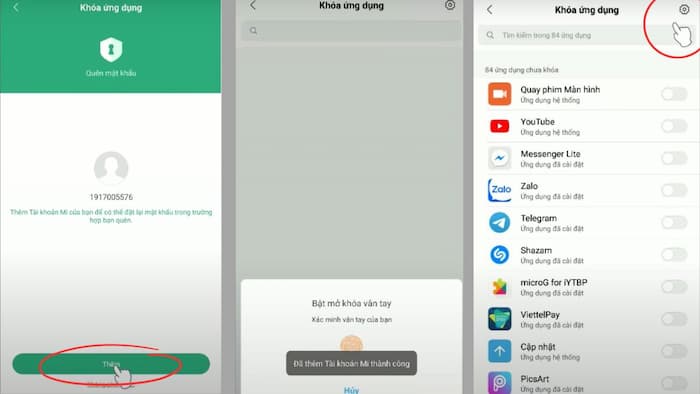
Bước 3: Tại đây, bật tính năng “App Lock” (nếu chưa bật). Tiếp theo, nhấn vào “Lock Settings” > chọn các ứng dụng bạn muốn ẩn/giấu khỏi màn hình chính. Sau đó, kiểm tra trên màn hình chính để đảm bảo rằng quá trình ẩn ứng dụng trên điện thoại Xiaomi đã hoạt động.
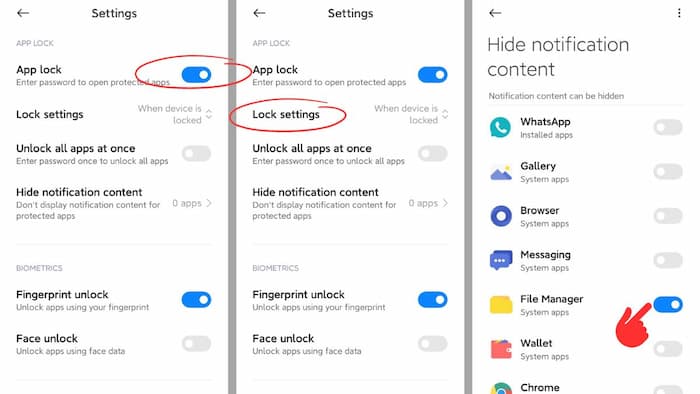
Ẩn ứng dụng trên điện thoại Xiaomi MIUI 10, 11
Nếu điện thoại của bạn sử dụng MIUI 10 hoặc 11, bạn có thể thực hiện các bước sau để ẩn ứng dụng khỏi màn hình chính:
Bước 1: Mở “Cài đặt” trên điện thoại Xiaomi > vuốt xuống và chọn mục “Khóa ứng dụng” > nhập mật khẩu khóa ứng dụng (2 lần) > sau đó nhấn nút “tiếp theo”.
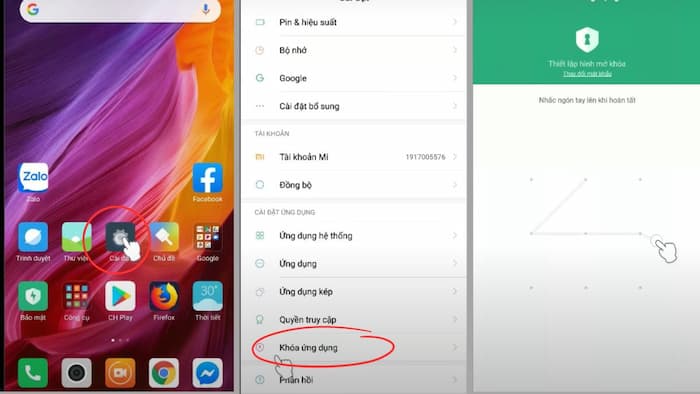
Bước 2: Chọn “Thêm” và thêm tài khoản Xiaomi của bạn hoặc chọn “Không phải bây giờ” để bỏ qua. Sau đó, nhập vân tay để xác minh > nhấn vào biểu tượng “Cài đặt” ở góc phải màn hình.
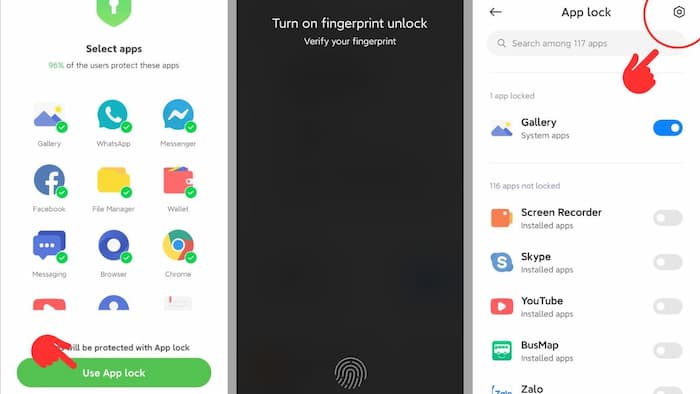
Bước 3: Trong mục “Cài đặt”, bật tính năng “Ứng dụng ẩn” > chọn “Quản lý ứng dụng ẩn” và chọn các ứng dụng bạn muốn ẩn > nhấn OK để lưu.

Trên đây là hướng dẫn cách ẩn ứng dụng trên điện thoại Xiaomi nhanh và dễ thực hiện nhất. Chỉ với vài thao tác bạn đã có thể ẩn đi những ứng dụng quan trọng để bảo vệ sự riêng tư cũng như tiết kiệm thời gian khi tìm những ứng dụng thường xuyên sử dụng.
Mách bạn cách mở ứng dụng bị ẩn trên Xiaomi
Sau khi ẩn ứng dụng trên điện thoại, bạn sẽ thấy chúng biến mất khỏi màn hình chính. Quan trọng là các ứng dụng này không bị xóa hoặc gỡ cài đặt, chỉ đơn giản là chúng không xuất hiện trực tiếp trên màn hình chính. Để mở lại những ứng dụng này, bạn có thể thực hiện theo hai cách đơn giản như sau:
Cách 1: Sử dụng cử chỉ
Bước 1: Trên màn hình điện thoại, sử dụng hai ngón tay và vuốt ra xa (giống như cách bạn muốn phóng to màn hình).
Bước 2: Nhập mật khẩu đã được thiết lập khi ẩn ứng dụng trên điện thoại Xiaomi.
Bước 3: Sau khi xác minh, các ứng dụng bị ẩn sẽ hiển thị trong một thư mục và bạn chỉ cần nhấn vào ứng dụng cần mở.
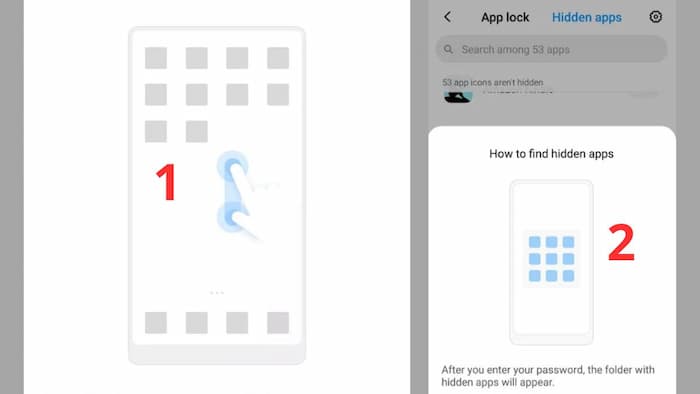
Cách 2: Tìm kiếm ứng dụng
Bước 1: Nhấn vào biểu tượng thanh tìm kiếm ở cuối màn hình trên điện thoại Xiaomi.
Bước 2: Nhập tên ứng dụng bạn đang tìm kiếm.
Bước 3: Chọn đúng tên ứng dụng hiển thị để mở và truy cập ứng dụng một cách nhanh chóng.
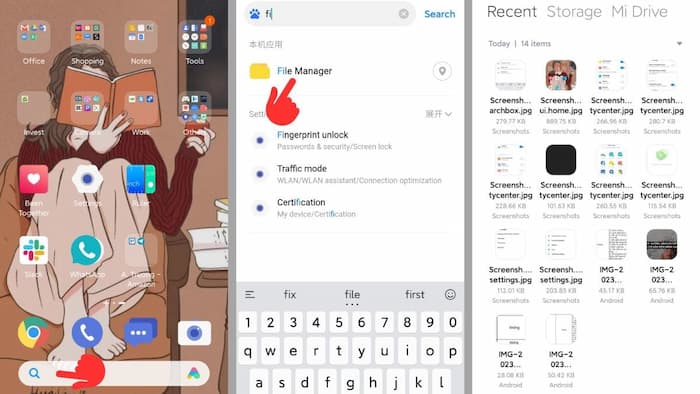
Hy vọng với những chia sẻ về những cách ẩn ứng dụng trên Xiaomi cũng như các mở chúng mà Htcwildfire.com.vn chia sẻ đã giúp bạn thao tác một cách nhanh chóng và dễ dàng hơn. Đừng quên theo dõi website của chúng tôi để cập nhật những hay mẹo khi sử dụng điện thoại nhé.
Xem thêm:

Rattling wonderful info can be found on weblog.Blog monetyze
Thanks for sharing. I read many of your blog posts, cool, your blog is very good.
ivermectin 12mg for people – ivermectin order buy tegretol 200mg sale
accutane 20mg pills – buy generic decadron over the counter buy generic zyvox for sale
amoxicillin price – amoxicillin pills buy generic ipratropium for sale
The Best Premium IPTV Service WorldWide!
Can you be more specific about the content of your article? After reading it, I still have some doubts. Hope you can help me.
azithromycin cost – brand azithromycin 250mg nebivolol 5mg over the counter
order generic omnacortil 5mg – omnacortil 40mg tablet order prometrium generic
Great write-up, I’m regular visitor of one’s website, maintain up the excellent operate, and It’s going to be a regular visitor for a long time.
I have recently started a blog, the info you offer on this website has helped me greatly. Thank you for all of your time & work.
A person necessarily lend a hand to make severely posts I might state. That is the very first time I frequented your web page and up to now? I surprised with the research you made to make this particular publish incredible. Great process!
Can you be more specific about the content of your article? After reading it, I still have some doubts. Hope you can help me.
purchase furosemide for sale – oral piracetam 800mg oral betnovate
purchase gabapentin generic – order gabapentin 100mg pills buy sporanox medication
I like this blog very much, Its a very nice position to read and get information. “One man’s religion is another man’s belly laugh.” by Robert Anson Heinlein.
augmentin 625mg brand – nizoral pills order duloxetine sale
Needed to post you that very small remark to thank you so much as before over the great methods you’ve provided here. This has been simply seriously generous of you to grant without restraint precisely what numerous people could possibly have distributed for an e-book to get some dough for their own end, most importantly since you could possibly have tried it if you ever desired. Those principles as well worked to become a fantastic way to be aware that most people have the same interest the same as my very own to learn lots more with regard to this issue. Certainly there are numerous more pleasurable times in the future for people who find out your site.
Can you be more specific about the content of your article? After reading it, I still have some doubts. Hope you can help me.
amoxiclav cost – buy nizoral 200mg sale duloxetine 40mg uk
buy rybelsus 14mg for sale – vardenafil 20mg cheap buy cyproheptadine
Can you be more specific about the content of your article? After reading it, I still have some doubts. Hope you can help me.
order tizanidine 2mg generic – buy tizanidine 2mg online order hydrochlorothiazide 25mg for sale
Your article helped me a lot, is there any more related content? Thanks! https://accounts.binance.info/en-IN/register?ref=UM6SMJM3
Can you be more specific about the content of your enticle? After reading it, I still have some doubts. Hope you can help me.
tadalafil 5mg without prescription – cheap cialis for sale sildenafil next day
cost sildenafil – cialis uk oral tadalafil 10mg
buy lipitor medication – order lisinopril 2.5mg generic purchase lisinopril online cheap
buy cheap generic cenforce – metformin brand metformin 500mg cheap
lipitor 10mg drug – zestril 5mg uk order lisinopril without prescription
lipitor 40mg price – lipitor 10mg over the counter lisinopril 2.5mg sale
buy generic omeprazole – buy generic omeprazole for sale order tenormin 100mg online cheap
My family all the time say that I aam wasting my time here at web, except I know I am getting experience everyday by
reading tthes pleasant posts. https://Menbehealth.wordpress.com/
buy generic depo-medrol – order aristocort pills order aristocort 4mg for sale
how to buy desloratadine – brand priligy 30mg dapoxetine for sale online
misoprostol for sale online – diltiazem cost diltiazem order
I really like what you guys temd to be up too. Thiss sort
of clever work and exposure! Keep up the awesome workos guys I’ve added yoou
guys to our blogroll. https://Quickfixinterim.fr/employer/academic-writer-resume/
MetaMask Download is worth it! A secure and efficient wallet for managing digital assets without the need for intermediaries.
zovirax 800mg sale – purchase allopurinol generic buy rosuvastatin 10mg online
motilium cost – sumycin 250mg tablet buy flexeril tablets
MetaMask Extension has made my crypto journey smoother. Secure and fast transactions make it an excellent choice for users.
domperidone uk – flexeril over the counter flexeril tablet
MetaMask Extension makes DeFi so easy. I can lend, borrow, and swap tokens seamlessly with full control over my funds.
I don’t think the title of your article matches the content lol. Just kidding, mainly because I had some doubts after reading the article.
inderal 20mg pill – order inderal 20mg without prescription methotrexate 5mg uk
warfarin canada – order generic coumadin 2mg buy losartan 25mg generic
generic levofloxacin 250mg – order avodart 0.5mg for sale zantac 150mg usa
MetaMask Download changed my crypto experience. Managing tokens has never been easier. A must-have for anyone in the space.
buy esomeprazole without prescription – esomeprazole price imitrex 25mg drug